Kuinka optimoida Windows-tietokone online-pelaamista varten
Kun pelaat verkossa Windows 11/10 -laitteellasi, viive tiedonsiirrossa lisää viivettä, ja monien moninpelien kohdalla latenssi voi mahdollisesti vaikuttaa pelin lopputulokseen. Tässä viestissä näytämme, kuinka Naglen algoritmi(disable Nagle’s algorithm) voidaan poistaa käytöstä optimize Windows 11/10 for Online Gaming .
Naglen algoritmi on TCP/IP -toteutuksissa käytetty algoritmi, joka hallitsee verkon liikenteen ruuhkautumista. Naglen algoritmi rajoittaa pienten datagrammien lähetystä ja ohjaa Transmission Control Protocol ( TCP ) -lähetysikkunan kokoa. Algoritmi lisää reitittimien tehokkuutta vähentämällä reititysprosessin latenssia.
Optimoi(Optimize) Windows 11/10 verkkopelaamista varten(Online Gaming)
Ennen kuin aloitat, sinun tulee tietää, että Naglen algoritmin poistaminen käytöstä saattaa parantaa joidenkin pelien viivettä, ei kaikkien pelien. On olemassa kymmeniä mahdollisia syitä, joista monet eivät kuulu Windows 10 :n ja henkilökohtaisen laitteistosi piiriin, kun on kyse verkon suorituskykyyn ja viiveeseen liittyvistä ongelmista.
Voit optimoida Windowsin (Windows)verkkopelaamista(Online Gaming) varten poistamalla Naglen algoritmin käytöstä ja parantaaksesi Windows 11:n suorituskykyä seuraavasti:
Ensin sinun on vahvistettava verkkoliittymäsi nykyinen IP-osoite. Kirjoita tulosteesta muistiin IPv4 - osoite.
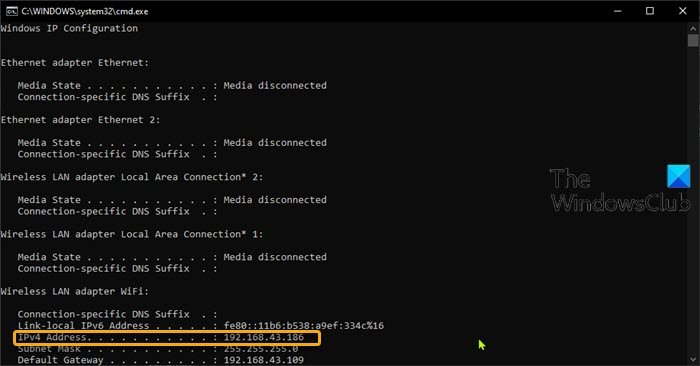
Poista Naglen algoritmi käytöstä
Voit nyt jatkaa rekisteritoimintoa(Registry) .

Koska tämä on rekisteritoiminto, on suositeltavaa varmuuskopioida rekisteri(back up the registry) tai luoda järjestelmän palautuspiste välttämättöminä varotoimenpiteinä.
Kun olet valmis, voit jatkaa seuraavasti:
- Avaa Suorita-valintaikkuna painamalla Windows key + R
- Kirjoita Suorita-valintaikkunaan regedit ja paina Enter avataksesi rekisterieditorin(Registry Editor) .
- Navigoi tai hyppää alla olevaan rekisteriavaimen polkuun:
HKEY_LOCAL_MACHINE\SYSTEM\CurrentControlSet\Services\Tcpip\Parameters\Interfaces
- Sijainnissa sinun on tarkistettava jokainen luettelossa oleva liitäntä löytääksesi sen, jolla on oikea nykyinen IPv4 - osoite. Tässä tapauksessa se on kuudes merkintä.
- Kun olet löytänyt oikean liitäntämerkinnän, napsauta hiiren kakkospainikkeella vasemmasta ruudusta löytämääsi verkkoliitäntämerkintää ja valitse sitten New > DWORD (32-bittinen) arvo(Value) .
- Nimeä arvon nimi uudelleen nimellä TcpAckFrequency ja paina Enter.
- Napsauta(Right-click) verkkoliitäntää hiiren kakkospainikkeella uudelleen ja valitse New > DWORD (32-bittinen) -arvo(Value) .
- Nimeä arvon nimi uudelleen nimellä TCPNoDelay ja paina Enter.
- Kaksoisnapsauta nyt jokaista uutta arvoa muokataksesi ominaisuuksia.
- Syötä 1 Arvotieto-kenttään.
- Napsauta OK tallentaaksesi muutoksen.
- Poistu rekisterieditorista.
- Käynnistä tietokoneesi uudelleen.
Se siitä!
Aiheeseen liittyvää luettavaa(Related read) : Vinkkejä Windowsin pelien suorituskyvyn parantamiseen .
Related posts
Fix Online -kirjautuminen ei ole tällä hetkellä saatavilla - Alkuperävirhe Windows PC:ssä
Käytä GBoostia parantaaksesi pelien suorituskykyä Windows 10 PC:ssä
8 parasta FPS-selainpeliä, joita voit pelata verkossa nyt
8 vaihtoehtoa Steamille PC-pelien ostamiseen verkosta
10 parasta DOS-peliä, joita voit pelata verkossa
Paras ilmainen pelien varmuuskopiointiohjelmisto Windows PC:lle
Ilmainen Game Booster -ohjelmisto, joka parantaa pelien suorituskykyä Windows 10:ssä
Battle of Dragon Ring for Windows 10 - Pelin kulku ja arvostelu
Parhaat ilmaiset piiloobjektipelit Windows 10:lle
Pelit kaatuvat uusimpaan Windows 11/10 -versioon päivityksen jälkeen
Kuinka pelata mitä tahansa Xbox-peliä Windows 11/10 -tietokoneella
Korjaa korkea levyn ja muistin käyttö pelatessasi pelejä Windows PC:llä
Lataa ja asenna Classic 3D Pinball -peli Windowsille /0
14 tapaa alentaa pingiä ja parantaa online-pelaamista
Korjaa Epic Games -virhekoodit IS-MF-01 ja LS-0009 Windows 11/10:ssä
10 parasta perhe- ja lastenpeliä Windows 10 -tietokoneelle
Korjaa Epic Games -virhekoodi LS-0018 Windows 11/10:ssä
Peliasetukset Windows 10:ssä - Ominaisuudet ja toiminnot
Epic Games -virhekoodi LS-0014, tiedostoa ei löydy Windows PC:stä
Ilmaisia moninpelejä Windows PC:lle, jota voit pelata ystävien kanssa kotoa käsin
